Chápeme to. Wi-Fi má být snadná, ale někdy to může být docela komplikované. Aby to fungovalo, zahrnuje spoustu technologických řečí – SSID, WLAN, směrovače, různá hesla – může mít pocit, že jste požádáni o porozumění cizímu jazyku.
Není důvod se frustrovat – jsme projdeme několik běžných otázek a dáme vám odpovědi, abyste se dostali do chodu okamžitě.
Moje zařízení požaduje můj SSID sítě – co to je?
SSID stojí pro identifikátor sady služeb. Ve skutečné angličtině to znamená jedinečný název bezdrátové sítě přiřazený vašemu routeru. Jistě, toto jméno je směsice 32 znaků, ale je to z dobrého důvodu – protože existuje tolik bezdrátových sítí, SSID pomáhá zajistit, aby byla data odeslána na správné místo.
Kde je moje SSID?
Při nastavování nových zařízení ve vaší domácí síti můžete být požádáni o zadání čísla SSID. Jak to najdete Můžete se podívat na dvě místa:
- Na vašem zařízení: Podívejte se na štítek bezdrátového modemu.

- V počítači: Wikihow vám řekne, jak najít síťový SSID na počítači se systémem Windows a Mac.
Technický tip pro Wi-Fi: Název vaší bezdrátové sítě můžete a pravděpodobně byste měli změnit z výchozího SSID na něco, co si pamatujete (viz pokyny níže). Proč bys měl? Kvůli bezpečnosti. Továrně zadaný název SSID může chytrému zlodějovi napovědět o značce vašeho hardwaru, kterou používáte, a tak mu může pomoci vklouznout dovnitř.
Kde je moje výchozí bezdrátové heslo?
Jakmile budete mít název sítě / SSID, budete potřebovat také heslo své sítě. Každé zařízení má výchozí heslo, takže pokud jste jej nezměnili, podívejte se na spodní část modemu / routeru – pravděpodobně tam je. Pokud tomu tak není, nahlédněte také do pokynů dodaných se zařízením.
Důležitá poznámka: Vaše heslo může být v závislosti na tom, jaké zařízení připojujete k síti, označováno jako Wi-Fi. Bezpečnostní klíč Fi, klíč WEP nebo WPA (jako na fotografii výše) nebo přístupová fráze WPA / WPA2. Toto jsou jen další názvy hesel pro váš modem nebo router.
Stále nemáte štěstí? Právě tady možná budete muset zavolat odborníky (podporu TDS můžete získat na telefonním čísle 1-888-225-5837). Další možností, pokud se cítíte pohodlně / statečně, je předstírat, že jste odborník a použijte nějakou radu ohledně obnovení hesla pomocí nějaké rady od How To Geek.
Důležitá poznámka: Změna výchozího hesla je také dobrý nápad z bezpečnostních důvodů (viz pokyny níže). Opět nepoužívejte špatná hesla (tj. NE „12345“) a častá změna je dobrý nápad.
Jak mohu změnit název nebo heslo bezdrátové sítě?
Pozdržet to – než jej změníte, zvažte, jaké jméno si vyberete. Chytrý nebo úplný název vaší sítě může být lákavý, dodržujte některé osvědčené postupy. Nepoužívejte osobně smysluplná data (nemusíte nutně chtít sdílejte je s kýmkoli z bezpečnostních důvodů) nebo čísla (díváme se na vás, osobu s jejich telefonním číslem jako názvem jejich sítě Wi-Fi) a nepojmenujte to tak úžasně, že je lákavé hackovat (jo, nuda v tomto případě vyhraje).
Zde je uvedeno, jak změnit název bezdrátové sítě (SSID) a přístupové heslo na Actiontec 784 (jedno z našich nejčastěji používaných zařízení) za předpokladu, že jste již počítač k Actiontec připojili , buď ethernetovým kabelem nebo bezdrátově:
1. Otevřete webový prohlížeč (Příklady: Internet Explorer, Chrome, Firefox). Do adresního řádku zadejte http://192.168.0.1
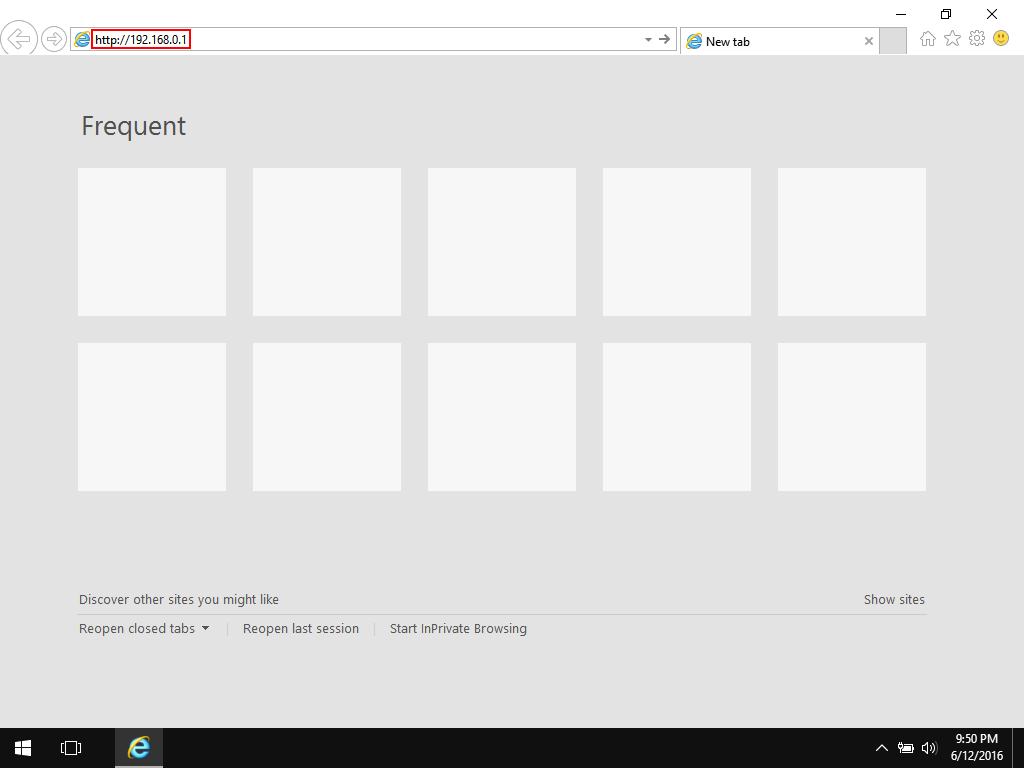
2. Tím se dostanete na stránku nastavení modemu. Na této stránce klikněte na tlačítko „Nastavení bezdrátové sítě“.
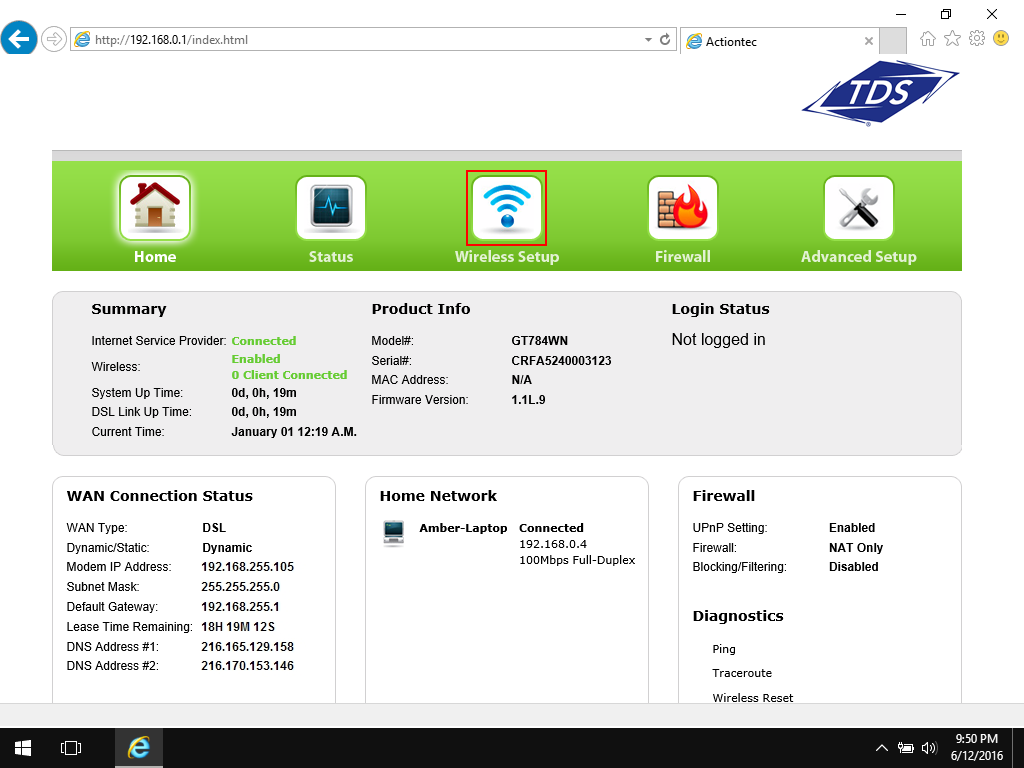
3. Na základní stránce bezdrátové sítě můžete změnit výchozí nastavení na něco to je lépe zapamatovatelné.
- Do pole „Název SSID“ zadejte název, který chcete použít pro svoji bezdrátovou síť. Toto uvidíte v seznamu dostupných bezdrátových sítí.
- U nastavení „Typ bezpečnostního klíče“ klikněte na přepínač vedle „Použít vlastní klíč / přístupovou frázi“. Do níže uvedeného pole zadejte, co chcete použít jako heslo. Toto bude vaše bezdrátové heslo. Aby se kdokoli mohl připojit k vaší bezdrátové síti, bude muset použít toto heslo. Vaše heslo musí mít alespoň osm znaků. Rozlišují se malá a velká písmena, takže pokud při vytváření hesla použijete velká písmena, budete je muset použít i při připojování.
Poznámka: Jako heslo prosím nepoužívejte „heslo“ nebo „123456“! (Ve skutečnosti, pokud se objeví na tomto seznamu, nepoužívejte jej!). Snažte se používat kombinaci písmen, číslic a symbolů. Snadný způsob, jak to udělat, je hrát hru na náhodném slově, takže místo „Pineapple“ udělejte P1ne @ apple.Klíčem je vybrat náhodné slovo, nejeden by hádal a zkoušel různé kombinace.
- Po změně nastavení klikněte na tlačítko „Použít“.
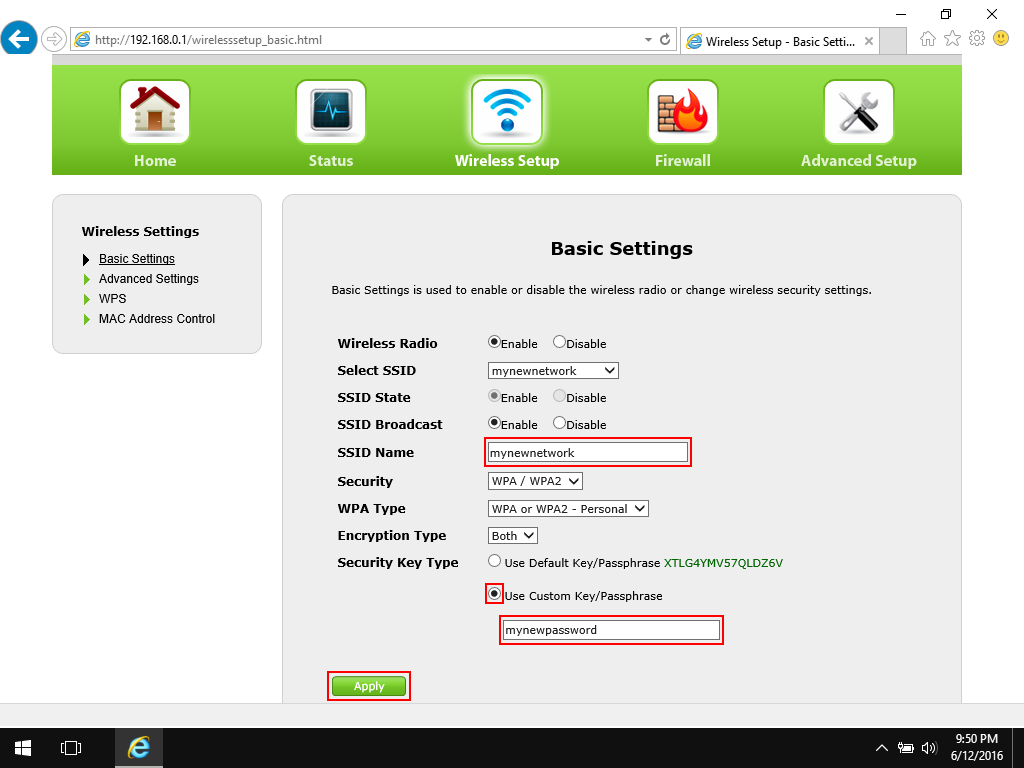
4. Po kliknutí na tlačítko Použít se zobrazí potvrzovací obrazovka. Nyní můžete prohlížeč ukončit.
Poznámka: Pokud jste provedli tyto změny od bezdrátové zařízení, všimnete si, že již nejste připojeni k internetu. Je to proto, že jste právě změnili nastavení bezdrátové sítě – síť, ke které jste byli připojeni, již neexistuje! V tomto okamžiku se budete muset znovu připojit do bezdrátové sítě pomocí vašeho nového, osobního nastavení.
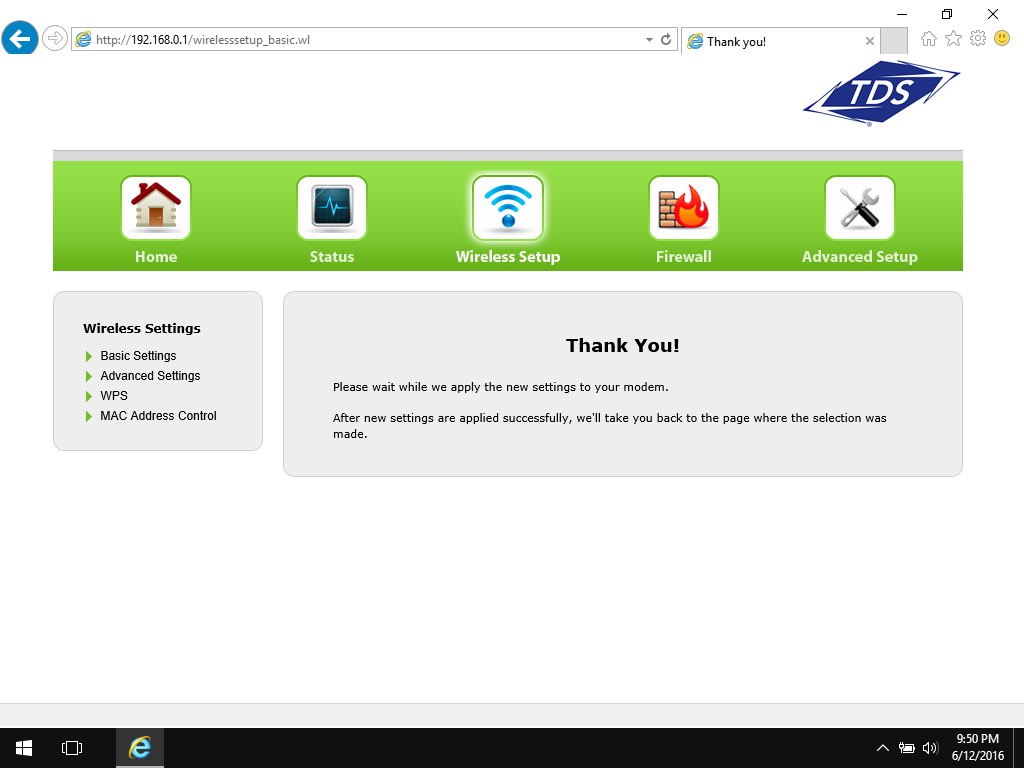
Potřebujete další pomoc? V rámci našeho dálkového ovladače nabízíme pokročilé řešení problémů s Wi-Fi. Služba podpory PC. Můžete se zaregistrovat k jednorázové pomoci nebo můžete mít naše technologie k dispozici po celý rok s měsíčním předplatným. Poznámka: Pomohou vám nejen s Wi-Fi, ale také optimalizují váš počítač, on Umožní vám nastavit zařízení (dokonce i tiskárny!) a vyčistit váš počítač od vyskakovacích oken a virů.
Vysvětlení dalších termínů, se kterými se můžete setkat:
LAN: Local Area Síť. Počítačová síť, která existuje v definované oblasti, jako je místnost, budova nebo možná skupina budov.
Modem: Modem je zařízení, které vás připojuje k Internetu. Zapojuje se do infrastruktury, kde žijete – koaxiální kabel, měděný drát, vlákno nebo satelit – a připojuje vás prostřednictvím naší sítě k lepšímu internetu.
Router: Router je zařízení, které se připojuje k váš modem „sdílí“ internet se zařízeními podporujícími Wi-Fi ve vaší domácnosti. Protože router leží mezi vašimi zařízeními a internetem, funguje také jako další vrstva zabezpečení.
WEP: Kabelové Ekvivalentní soukromí. Jedná se o bezpečnostní standard pro Wi-Fi, ale přestože je široce používaný, je nejméně zabezpečený z celé skupiny. Hledejte místo toho WPA nebo WPA2.
Bezdrátový modem: Tady je to trochu komplikované: pokud je váš modem bezdrátový modem, funguje jako modem A jako směrovač. Jediné zařízení vás připojuje k internetu a sdílí ho.
WLAN: Bezdrátová místní síť. Když nastavujete Wi -Fi ve vaší domácnosti, to je to, co děláte. Vytvářejte si vlastní mini WLAN.
WPA: Wi-Fi Protected Access. Je to bezpečnostní standard pro šifrování dat přes Wi-Fi. což zvyšuje bezpečnost. Uvidíte také WPA2 – je to stejný nápad, ale novější standard.
Klíč WPA nebo Bezpečnostní klíč: Toto je heslo pro připojení k bezdrátové síti. Nazývá se také bezpečnostní klíč Wi-Fi, klíč WEP nebo přístupová fráze WPA / WPA2. Toto je jiný název hesla pro váš modem nebo router.
